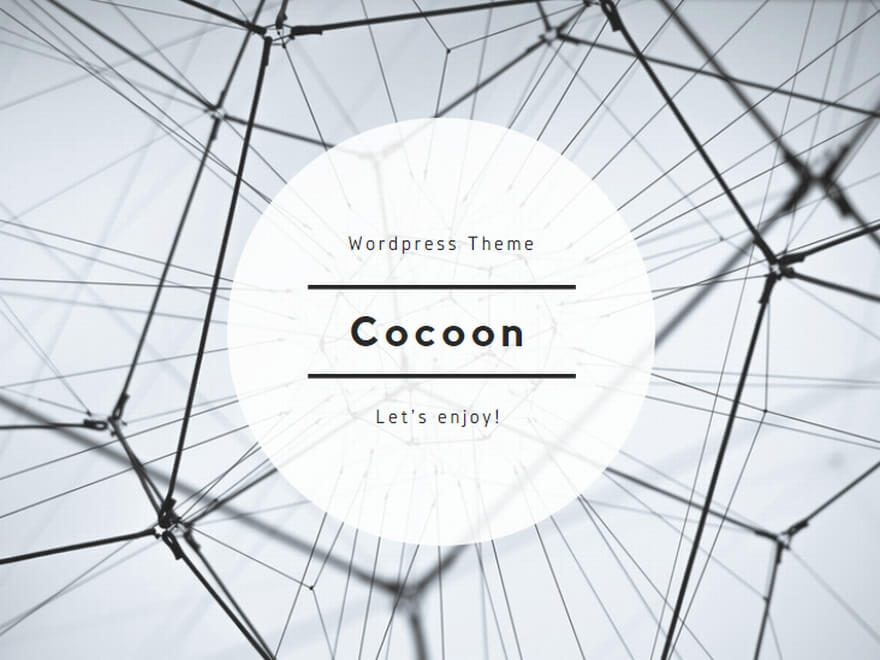アンドロイドスマートフォンやタブレットを使用している際に、
ボタン操作の途中で突然fastbootモードに突入することがあります。
fastbootモードになると、機種により異なる場合もありますが、
通常は黒い背景に英語の文字でfastbootと表示されます。
画面にはstartと書かれたボタンがあることもあります。
この状態になると驚くかもしれません。
fastbootモードのことを知らなければ、
ウイルス感染を疑うかもしれませんが、実際は違います。
この画面に遭遇すると、どう対処すべきか分からず戸惑うことでしょう。
この記事では、fastbootモードの解除方法と、その基本的な情報をお伝えします。
Fastbootモードとは?
アンドロイドやタブレットを普段使用している際、
fastbootモードに出会うことは滅多にありません。
このモードは、bootloader(ブートローダー)モードとも呼ばれ、
通常はコンピュータからコマンドを使ってデバイスを操作するために使用されます。
fastbootモードに入ると、黒い画面に英語の文字が表示されることが多いですが、
何も表示されない場合もあります。
このモードは、デバイスのファームウェアの更新や修復など、特定の操作を行うためのものです。
コマンドプロンプトとは?
コンピュータに詳しい方はコマンドプロンプトをご存じかもしれませんが、
簡単に説明すると、コマンドプロンプトは黒い画面に白い文字でコマンドを入力し、
パソコンに指示を出すためのツールです。
映画やドラマで見たことがあるかもしれません。
私自身、以前パソコンがハッキングされた際に目撃したことがあります。
ハッカーがコマンドを入力する様子は非常に恐ろしかったです。
Fastbootモードの起動方法
Fastbootモードはあまり使う機会がないため、
その起動方法を知っている方は少ないかもしれません。
しかし、実は誰でも簡単に起動することができます。
iPhoneではfastbootモードは存在しませんが、
Androidスマートフォンやタブレットでは注意が必要です。
機種によって方法は異なりますが、一般的な起動方法は以下の通りです。
- 音量の「+」ボタンを押しながら電源を入れる
- 音量の「+」ボタンと「-」ボタン、電源ボタンを同時に押す
思っていたより簡単にfastbootモードを起動できるため、
誤って自分でボタンを押してしまい、このモードに入ることもあります。
私もAndroidを使っているので、
誤ってfastbootモードを起動しないように注意しなければならないと感じました。
また、ケースを使用している場合、
1つのボタンを押すと他のボタンも一緒に押されることがあります。
特に純正品でないケースを使っていると、このような誤操作が発生しやすいです。
ボタン部分がケースで覆われている場合は特に注意が必要です。
電源ボタンや音量ボタンを操作する際に、
fastbootモードが何度も起動してしまうのは困りますよね。
そのため、誤操作が多い場合は、ケースの交換を検討しましょう。
純正品のケースを使用すれば、安心して使えます。
私のケースもボタンが覆われているタイプですが、
fastbootモードになってしまったら焦ると思います。
今のところfastbootモードになったことはありませんが、
これを機にケースの買い替えを考えるようになりました。
あなたのケースは大丈夫ですか?
次にケースを買う際は、ボタン部分もチェックしてみてください。
Fastbootモードの解除法
fastbootモードはハッキングやウイルス感染が原因で起動するわけではありません。
上記のように、誤って特定のボタン操作を行ってしまったことで
このモードに入ることがあります。
では、どうやってfastbootモードを解除するのでしょうか?
基本的には以下の方法で解除できます。
再起動する
最も簡単な方法はデバイスを再起動することです。
電源ボタンを長押しして再起動を選択します。
バッテリーを外す
可能であれば、バッテリーを一度外し、再度装着して電源を入れ直します。
コマンド入力
PCに接続し、コマンドプロンプトを使って解除する方法もありますが、
これは少し高度な操作になります。
プロに任せる
どうしても解除できない場合は、携帯ショップに持ち込むのも一つの手です。
自分で解決したい気持ちは理解できますが、
誤った対応をしてさらに問題を悪化させることのないようにしましょう。
専門のプロに任せることで、確実に問題を解決してもらえます。
以上の方法を試して、fastbootモードを無事に解除してください。
焦らず冷静に対処することが大切です。
以上の方法でfastbootモードから通常のモードに戻すことができます。
突然fastbootモードに入っても慌てず、適切に対処しましょう。
Fastbootモードとは?冷静に対処するためのまとめ
- Fastbootモードの概要
- Fastbootモードは、パソコンからアンドロイドなどのデバイスを操作するために使われる特別なモードです。
- このモードに入ると、英語のメッセージが表示されたり、何も表示されなかったりすることがあります。
- Fastbootモードの起動方法
- 特定のボタン操作でFastbootモードが起動します。
- ケースの影響でボタンが押されてしまい、誤ってFastbootモードになることもあります。
- Fastbootモードの解除方法
- 再起動を行う:電源ボタンを15秒以上長押し、または電源ボタンと音量の「-」ボタンを同時に10秒以上長押しして再起動させることで、Fastbootモードを解除できます。
- バッテリーを再装着する:再起動しても解除できない場合は、バッテリーを一度取り外して再装着する方法も有効です(バッテリーが取り外せる機種の場合)。
- 注意点
- Fastbootモードが頻繁に起動する場合は、使用しているケースの影響を考え、ケースの買い換えを検討することも重要です。
これで、もしあなたのアンドロイドやタブレットがFastbootモードになってしまっても、
冷静に対処できるはずです。
何度もFastbootモードになってしまう場合は、ケースの交換も視野に入れてみてください。